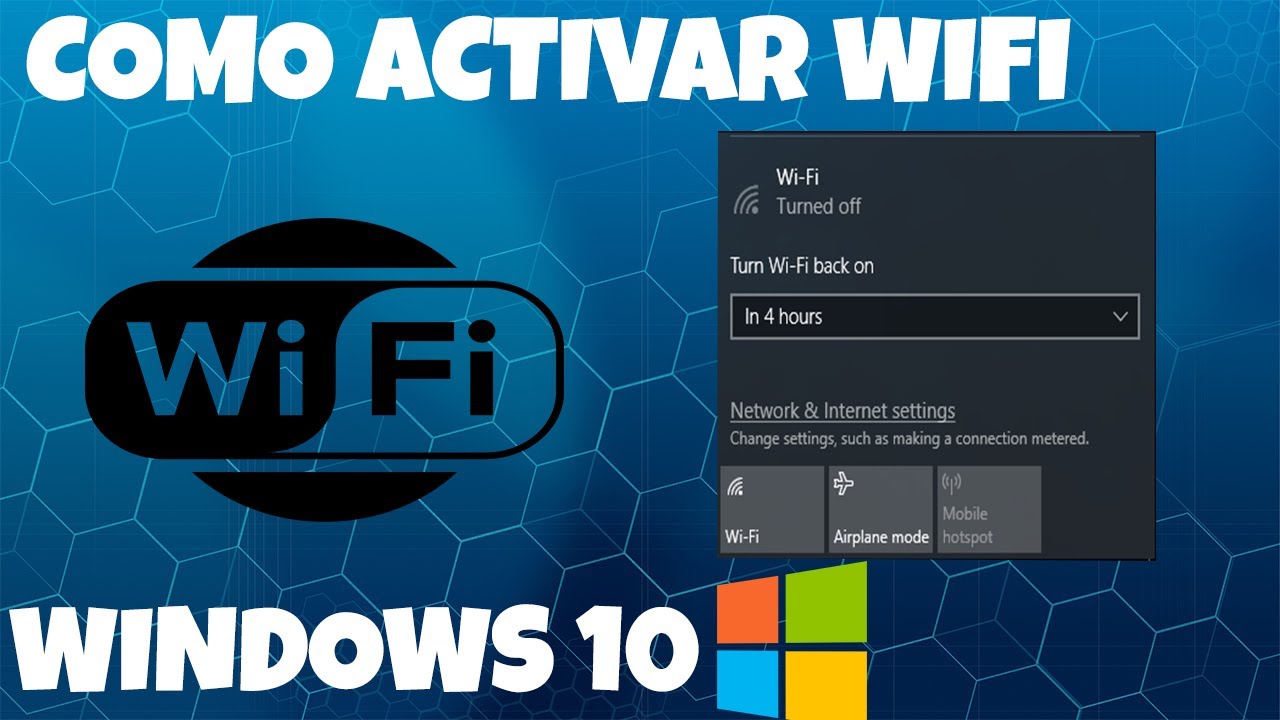
En la actualidad, las redes inalámbricas se han convertido en una necesidad básica para la mayoría de los hogares y empresas. La configuración de una red inalámbrica en Windows 10 es un proceso sencillo y fácil de realizar, pero es importante seguir los pasos correctos para garantizar que la red funcione correctamente. En este tutorial, te mostraremos paso a paso cómo configurar una red inalámbrica en Windows 10, para que puedas conectarte a internet de forma inalámbrica en tu hogar o lugar de trabajo.
Guía práctica para configurar una red inalámbrica en tu computadora
Configurar una red inalámbrica en tu computadora es una tarea indispensable si deseas conectarte a internet sin necesidad de cables. En este artículo, te explicaremos cómo configurar una red inalámbrica en Windows 10 paso a paso.
Paso 1: Verifica los requisitos de hardware
Antes de comenzar, asegúrate de tener los requisitos de hardware necesarios para configurar una red inalámbrica. Necesitarás una tarjeta de red inalámbrica (también conocida como adaptador Wi-Fi) en tu computadora y un router inalámbrico para conectarte a internet.
Paso 2: Enciende tu adaptador Wi-Fi
Asegúrate de que tu adaptador Wi-Fi esté encendido. Si tu computadora no tiene un interruptor para encender o apagar el adaptador Wi-Fi, puedes hacerlo a través de la configuración de Windows 10.
Paso 3: Conecta tu adaptador Wi-Fi a tu red inalámbrica
Haz clic en el icono de Wi-Fi en la barra de tareas de Windows 10. Se abrirá una lista de redes inalámbricas disponibles. Selecciona la red inalámbrica a la que deseas conectarte y haz clic en el botón «Conectar».
Paso 4: Ingresa la contraseña de tu red inalámbrica
Si la red inalámbrica a la que deseas conectarte está protegida con una contraseña, te pedirán que la ingreses. Ingresa la contraseña de tu red inalámbrica y haz clic en el botón «Aceptar».
Paso 5: Configura tu red inalámbrica
Una vez que hayas ingresado la contraseña, Windows 10 configurará automáticamente tu adaptador Wi-Fi para conectarse a la red inalámbrica. Si deseas configurar manualmente tu red inalámbrica, puedes hacerlo a través de la configuración de Wi-Fi en Windows 10.
Paso 6: Disfruta de tu conexión inalámbrica a internet
¡Listo! Ahora estás conectado a internet a través de tu red inalámbrica. Puedes navegar por la web, enviar correos electrónicos y realizar cualquier otra tarea en línea que desees.
Configurar una red inalámbrica en tu computadora es una tarea sencilla y esencial si deseas conectarte a internet sin cables. Sigue estos sencillos pasos para configurar tu red inalámbrica en Windows 10 y disfruta de una conexión inalámbrica a internet rápida y confiable.
Guía completa para activar la conexión inalámbrica en tu dispositivo
Si estás buscando configurar una red inalámbrica en Windows 10, lo primero que necesitas hacer es activar la conexión inalámbrica en tu dispositivo. En esta guía completa, te explicamos paso a paso cómo hacerlo.
Paso 1: Primero, debes abrir el menú de configuración de Windows 10. Puedes hacerlo haciendo clic en el botón de inicio y seleccionando la opción «Configuración» o presionando la tecla de Windows + I.
Paso 2: Una vez en el menú de configuración, selecciona la opción «Red e Internet».
Paso 3: En la pestaña de «Red e Internet», encontrarás la opción «Wi-Fi» en el lado izquierdo de la pantalla. Haz clic en ella.
Paso 4: En la sección de «Wi-Fi», asegúrate de que la opción de «Wi-Fi» esté activada. Si no lo está, simplemente haz clic en el interruptor para activarlo.
Paso 5: Una vez que hayas activado la opción de «Wi-Fi», verás una lista de redes disponibles en tu área. Selecciona la red a la que deseas conectarte y haz clic en «Conectar».
Paso 6: Si la red que deseas conectarte tiene una contraseña, se te solicitará que ingreses la contraseña. Ingresa la contraseña y haz clic en «Conectar».
Paso 7: Después de ingresar la contraseña, tu dispositivo se conectará a la red inalámbrica. Una vez conectado, podrás navegar por Internet y utilizar cualquier aplicación que requiera conexión a Internet.
Con estos simples pasos, ya has activado la conexión inalámbrica en tu dispositivo. Ahora puedes disfrutar de todas las ventajas de tener una red inalámbrica en tu hogar o lugar de trabajo. ¡A navegar!
